2022. 8. 27. 22:38ㆍ체험단
안녕하세요
미들타워지만 빅타워처럼 큰 잘만 Z10 PLUS 케이스입니다. 이름답게 잘 만든 PC케이스입니다.
1. 개봉 및 이모저모 살펴보기

일반 미들타워보다는 확실히 박스가 큽니다.
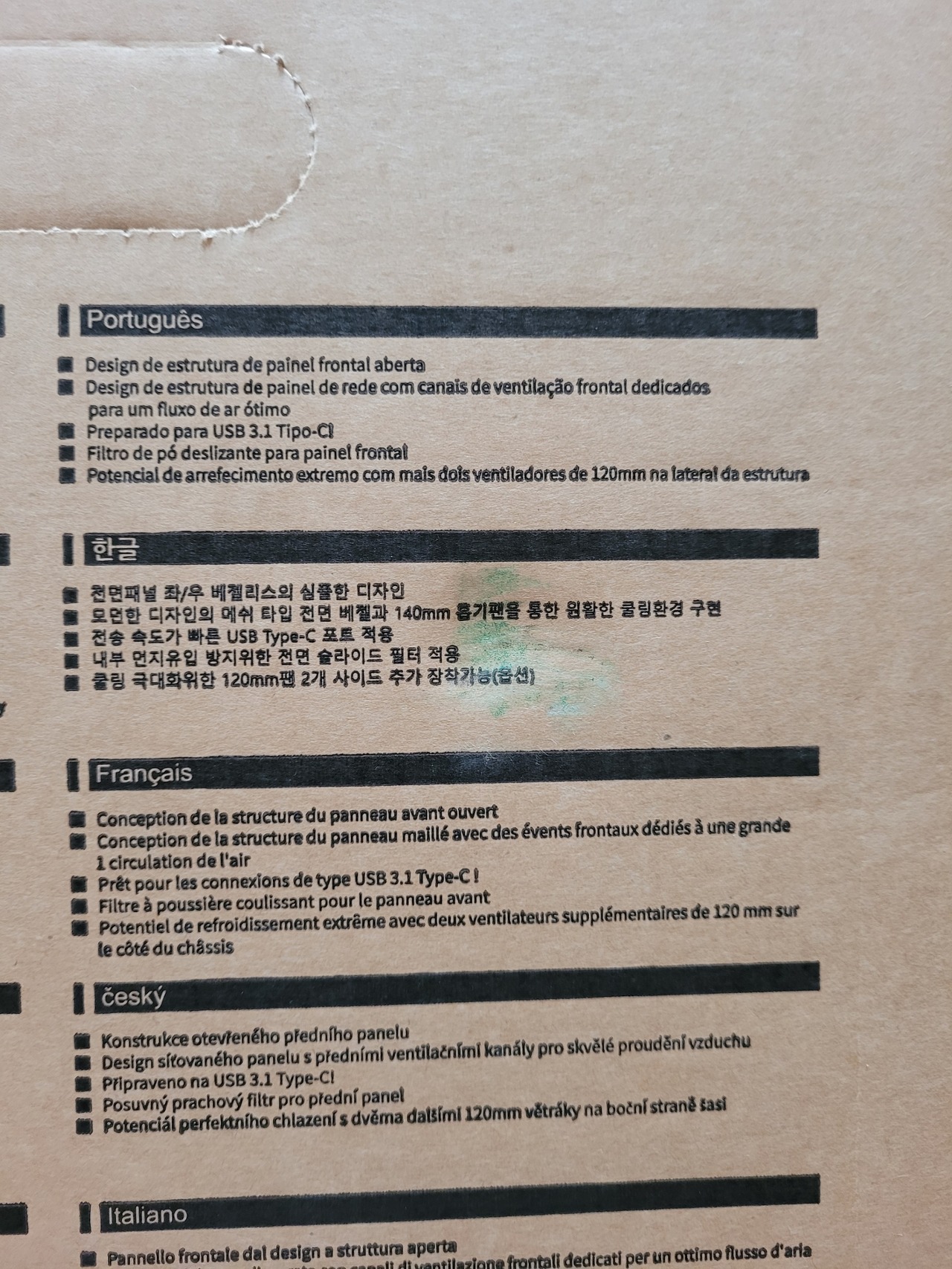
몇가지 특성이 한글로 적혀 있습니다.
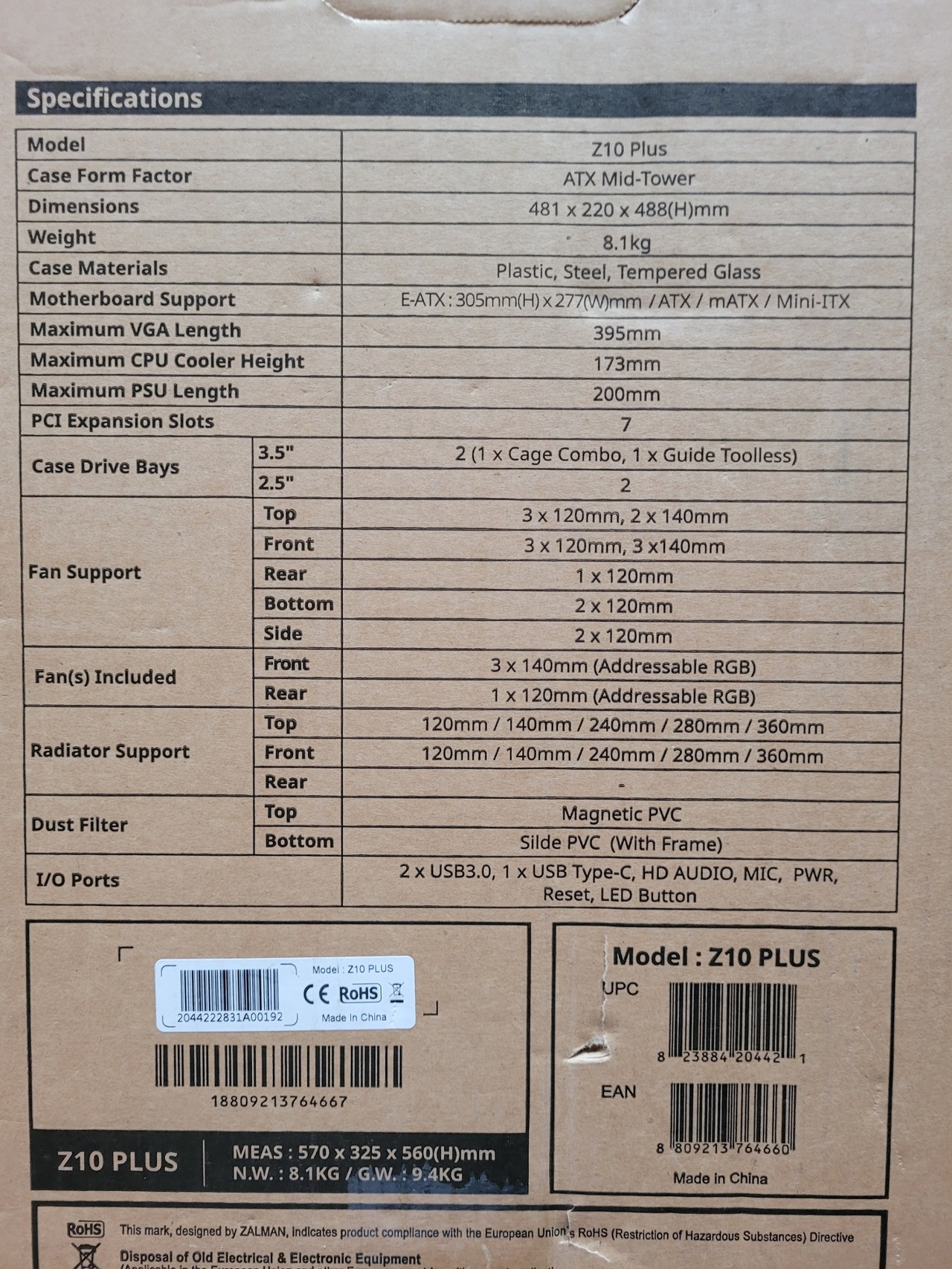
미들타워인데 무게가 8.1kg이나 됩니다. 강화유리도 두껍고 철판도 두껍습니다. 4mm의 고강도 프리미엄 강화유리입니다.

포장은 일반적인 형태입니다.

잘만 i40 강화유리와 비교해 보았습니다. i40은 상단 120mm 팬 2개가 있습니다. Z10 PLUS는 쿨링팬이 없는 대신 360mm 수냉쿨러를 장착할 수 있습니다.

전면은 둘 다 140mm팬 3개입니다.

후면은 120mm 팬1개로 같습니다. PCI 슬롯도 7개로 같지만 형태가 바뀌었습니다. Z10 PLUS는 재사용 가능한 PCI슬롯 커버가 있습니다.

옆면에는 사진에는 안 나오지만, Z10 PLUS에는 측면 마그네틱 먼지필터도 있습니다.
전체적인 모습을 보면 확실히 같은 미들타워지만 큼직큼직한 모습입니다. 풀메쉬 타입의 깔끔한 디자인과 준비된 쿨링 솔루션을 갖추었습니다.

전면 140mm 쿨링팬 3개가 있습니다. 360mm 수냉쿨러 장착 가능합니다.

슬라이딩 전면 먼지필터는 사용 편의성을 더 했습니다. 필터를 빼니 쿨링팬이 더 선명하게 보입니다. 먼지를 더 잘 걸러 줄 것 같습니다.

상단에는 전원, 리셋, HDD LED, 헤드폰과 마이크 단자, USB3.0 2개, 타입 C USB 1개 그리고 LED조절 버튼이 있습니다. USB2.0은 없습니다.

후면에는 120mm 쿨링팬 1개, PCI 슬롯 7개, 파워서플라이 설치하는 곳이 있습니다.

아래쪽에는 HDD/SSD 장착하는 곳 그리고 파워서플라이 아래에도 슬라이드 먼지필터가 있습니다.

이렇게 당겨 필터를 빼서 청소하고 다시 끼울 수 있습니다.

옆판을 열어보니 잘 정리된 선들과 부품 박스들이 있습니다.

설명서와 2.5"가이드에 나사류 박스, VGA 지지대가 있습니다.

나사 등 부품이 들어 있습니다.

그래픽카드 지지대는 이렇게 생겼습니다.

이렇게 조립해서 쓰면 됩니다. 자세한 건 조립할 때 사진 참고해 주세요.
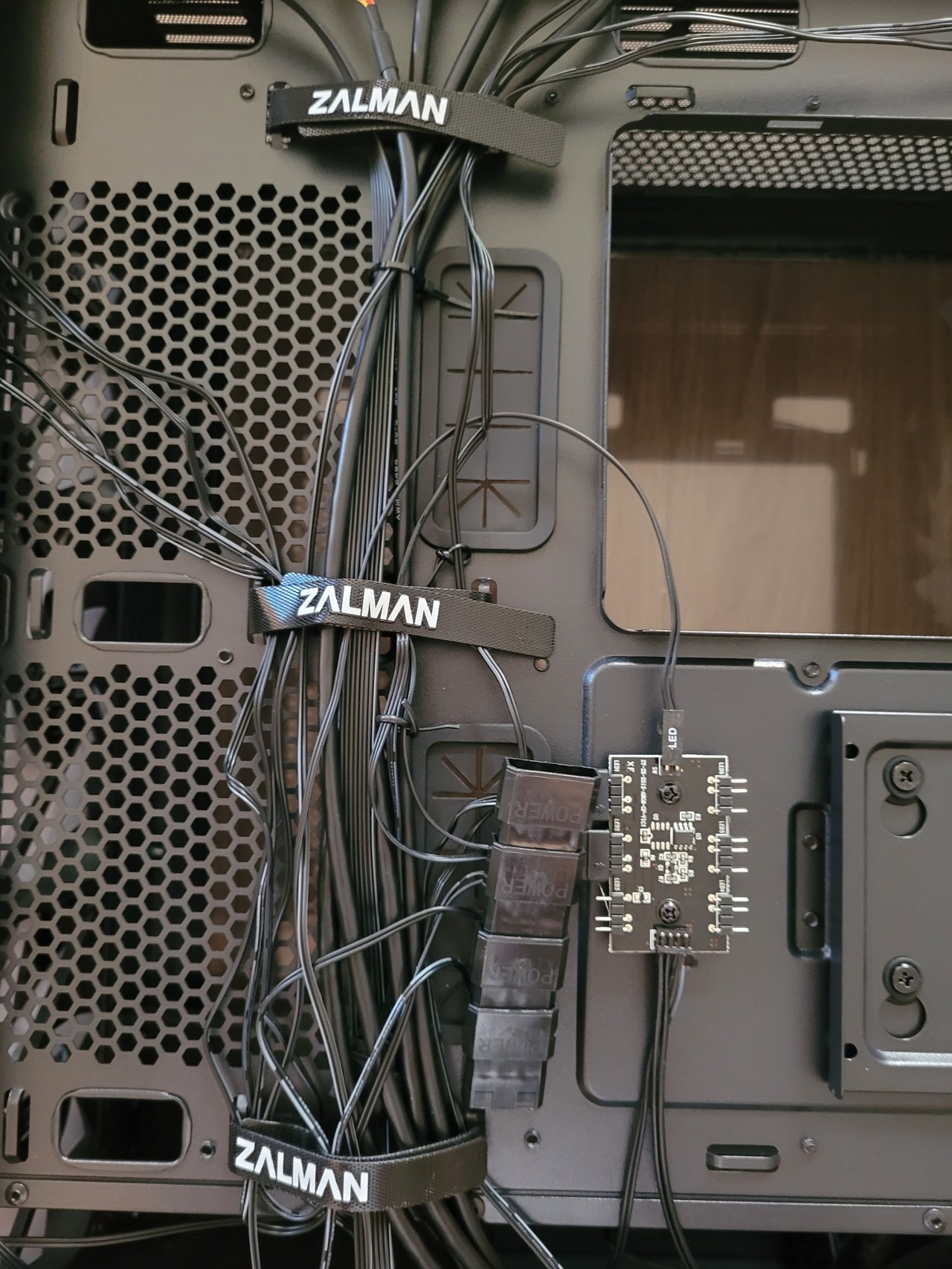
선 정리를 위한 벨크로와 ARGB 콘트롤러가 있습니다. 메인보드와 동기화 할 수 있습니다.

고품질의 고무커버가 있어 내부를 깔끔하게 정리할 수 있습니다.

이렇게 선을 끼워 넣으면 됩니다.

강화유리는 옆판과 똑같이 나사를 풀면

'
슬라이딩 방식으로 열 수 있습니다. 그리고 넉넉한 내부공간이 있습니다.
2. 조립하기

기존의 케이스입니다. 빡빡한 모습니다.

처음에는 하드베이를 잘못된 방향으로 놓고 SSD를 결합했습니다. 케이스에 장착하고 보니 방향이 반대라는 걸 알았습니다.

다시 올바른 방향으로 놓고 조립했습니다.

2.5"SSD를 3.5"에 달 수 있는 가이드가 있다는 걸 어제 저녁에 보고 오늘 새벽에 조립하면서 깜빡했습니다. 그래서 또 다른 SSD를 어떻게 달 수 있을까 이리저리 궁리하다 아래쪽은 이렇게 달아 봤습니다.

SATA선과 전원선은 연결은 되었으니 사용은 가능합니다.

조립 거의 다 했을 때 눈에 띈 가이드에 SSD를 올렸습니다.

가이드를 하드베이에 꽂기만 하면 간단히 HDD/SSD를 추가할 수 있습니다.

현재 사진은 추가 SSD가 없는 상태로 첫번째 SSD에만 SATA선과 전원선을 연결한 상태입니다.

케이스에 달려 있던 2.5" HDD/SSD 베이를 떼서 SSD와 맞춰 봤습니다.

뒤집어서 나사로 고정해야 합니다.

SSD베이를 케이스에 이렇게 붙이고 뒷면에 나사로 고정해야 합니다. 이 상태라면 고정 나사 위에 메인보드가 올려져 있게 됩니다. 생각해 보니, SSD가 고장나거나 탈거해야 할 때 메인보드도 같이 떼어 내야 SSD를 제거할 수 있을 것 같아서 여기에는 장착해 보지 않았습니다. 뭔가 다른 방법으로 베이를 고정할 수 있으면 좋을 것 같습니다.

하드베이를 고정한 후 파워서플라이를 설치했습니다.

넉넉한 내부공간입니다. CPU전원선만 미리 빼두었습니다. 나머지 선은 메인보드를 장착 후 길이를 봐 가면서 빼서 연결할 예정입니다.

M-ATX 크기의 메인보드를 올렸습니다. 공간이 아주 많이 남습니다. 공간이 넉넉해서 CPU전원도 미리 빼두지 않아도 될 정도입니다.

아래쪽에서 빼어 내니 메인보드 전원선이 짧습니다.

전원연결부 바로 옆에서 빼어냈습니다.

오디오 선과 VGA 파워선은 아래쪽에서, 나머지 선들은 전면 팬 옆 구멍에서 다 빼어내니 딱 맞았습니다.

위치에 맞춰 잘 연결했습니다.

뒷면 전선을 정리했습니다.

그래픽카드 지지대 밑은 자석입니다.

케이스에 잘 붙어 있습니다. 고정이 필요하면 나사로 고정할 수도 있습니다.

그래픽카드 연결하고 지지대도 같이 설치했습니다.

조립완료입니다.
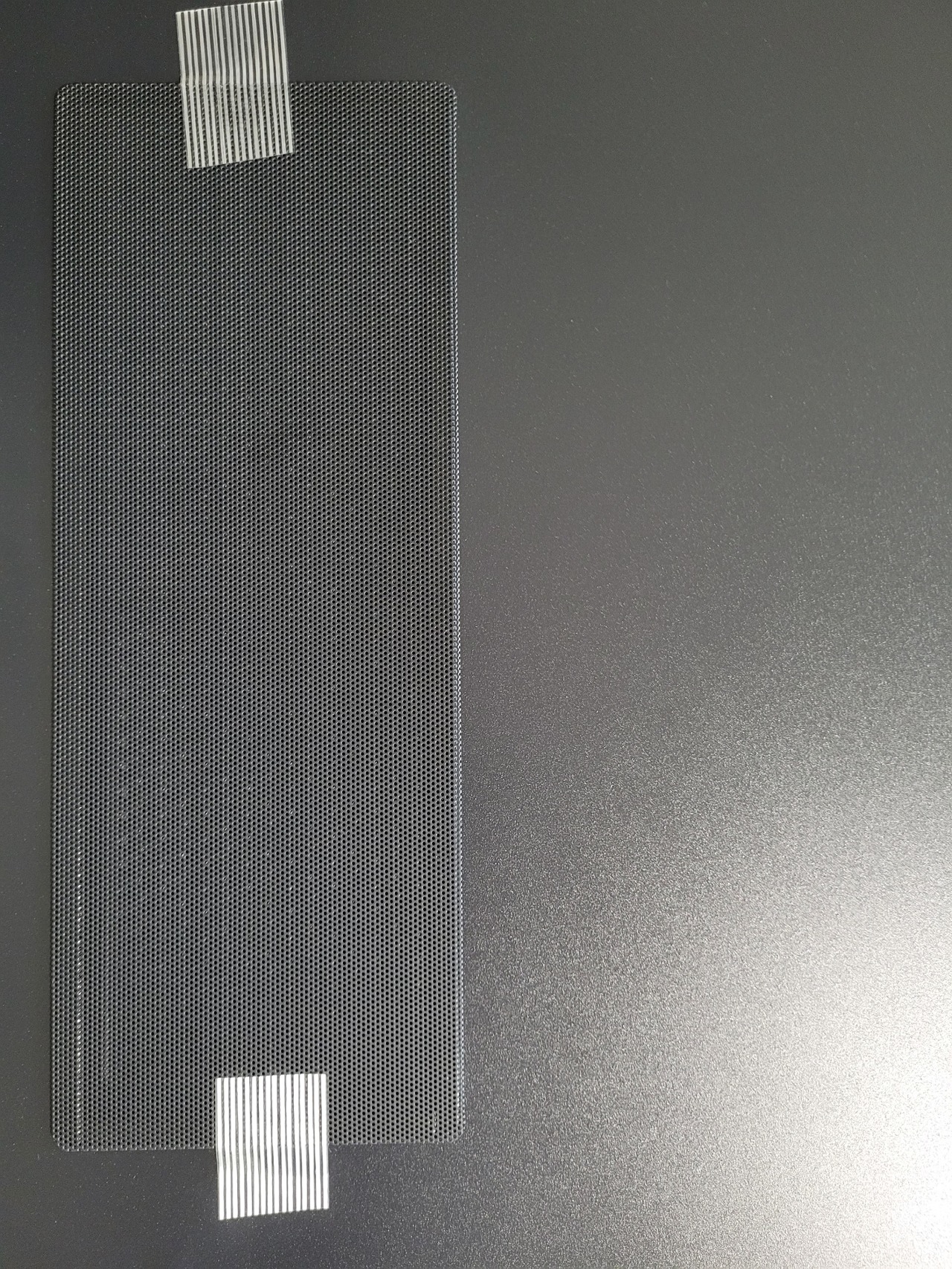
옆판을 닫기 전에 안쪽으로 붙어 있던 먼지필터를 바깥쪽으로 옮겼습니다. 청소하기 편하려면 바깥쪽에 있어야 할 것 같아 옮겼습니다.

부팅은 되는데, 팬이 안 돌고, LED도 안 켜지길래 케이스에 있는 SATA선을 파워서플라이의 SATA 전원선과 연결해 주니 팬은 돌아갑니다.

IDE 전원선도 연결하니 LED 전원까지 들어 옵니다.

'
헤드폰, 마이크단자와 USB3.0 포트 2개에 먼지 유입을 막기 위해 고무 마개가 있습니다. C타입 USB에는 없습니다.
조립 끝나고 부팅해 보았습니다.
LED 버튼을 누르면 색상을 바꿀 수 있습니다.
3. 테스트하기

N4 Ctrl 케이스로 테스트 한 결과입니다. 총점7738 GPU 7551 CPU9006점입니다.

Z10 PLUS로 테스트한 결과입니다. 총점 7757, GPU 7570, CPU 9024점입니다. 케이스 교체 후 소폭 점수가 올랐습니다.
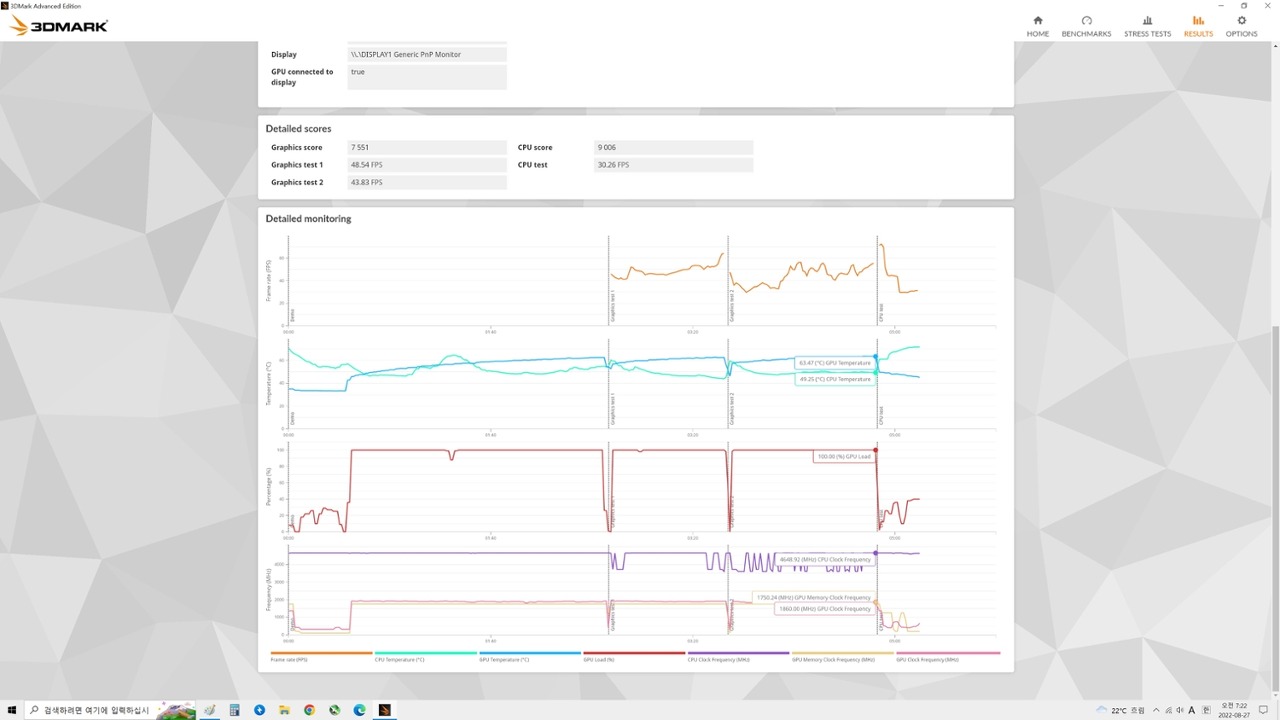
N4 Ctrl입니다. GPU 63.47도, CPU 49.25도입니다.
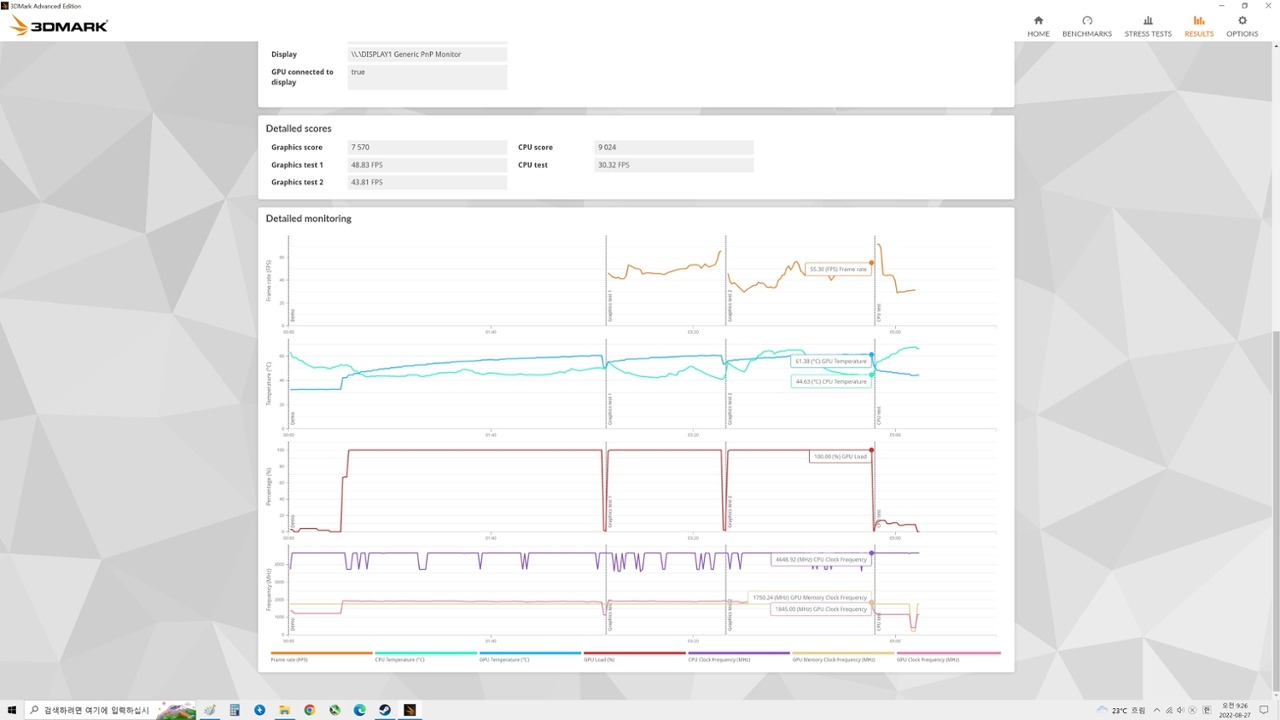
Z10 PLUS입니다. GPU 61.38도(-2.09도), CPU 44.63도(-4.62도)입니다. 넉넉한 케이스 공간과 준비된 쿨링 솔루션의 효과가 있는 것 같습니다.
4. 총평
조립을 하는 과정에서 편리하게 조립하면서 역시 케이스는 클수록 여유가 생긴다는 걸 다시 한번 깨달았습니다.
풀메쉬 타입의 깔끔한 디자인과 준비된 쿨링 솔루션의 가성비 케이스
슬라이딩 전면 먼지필터를 비롯한 뛰어난 사용 편의성과 넉넉한 내부공간을 갖춘 컴퓨터케이스
메인보드 싱크 가능한 화려한 ARGB LED효과와 섀시두께, 깔끔한 마감 등 충실한 기본기의 잘만 Z10 PLUS 케이스입니다.
5. 상세정보
https://prod.danawa.com/info/?pcode=17192498
잘만 Z10 PLUS : 다나와 가격비교
컴퓨터/노트북/조립PC>PC주요부품>케이스, 요약정보 : PC케이스(ATX) / 미들타워 / 파워미포함 / 표준-ATX / Micro-ATX / Mini-ITX / 쿨링팬: 총4개 / LED팬: 4개 / 측면: 강화유리 / 후면: 120mm LED x1 / 전면: 140mm LE
prod.danawa.com

조립한 사양입니다.

'체험단' 카테고리의 다른 글
| 가습기멍 해 본 팅크웨어 아이나비 블루벤트 SH-U100BS (0) | 2022.11.13 |
|---|---|
| 게이밍유선헤드셋 스틸시리즈 Arctis Nova 1 게이밍헤드셋추천 (0) | 2022.09.12 |
| 데이븐 신제품 DAVEN THE KING ARGB 강화유리 케이스 (0) | 2022.08.15 |
| 화이트수냉쿨러 이엠텍 레드빗 360 ARGB XT PENTA+ (0) | 2022.08.14 |
| [체험단] LED 무드등 블루투스 스피커 디알고 BT7RGB, 글램핑 가서 사용해 보았어요 (0) | 2022.07.24 |